Как да прехвърля изображение от растер към вектор
Процесът на превод на растерното изображение във вектор, наречен проследяване. Проследяване може да се направи в специално проектирани за тази програма Adobe Illustrator. "Илюстратор", като Photoshop е платена програма. След като инсталирате тази програма на компютъра ви, пуснете го. Отворете изображението, като кликнете на "Файл" на главното меню (File) и изберете "Open" (Отвори).
Използвайте автоматичното маршрута, ако рисунката има малка цветова палитра и остри контури. Изберете изображението: кликнете върху него два пъти или просто отидете до точка "обект» на (Object). На горния панел показва бутона "Live Trace» (Live Trace), а до него ще видите един малък черен триъгълник. Кликвайки върху него, като отворите менюто, което ще представи възможности за проследяване на разположение за вашия имидж.
Щракнете върху елемента "Трейс Настройки» (за издирвания Опции), ако искате да проверите резултата. Кликнете върху бутона на мишката, за да се създаде "Шаблон» (Настройване). В зависимост от това, което искате да конвертирате: черно и бяло или цветна снимка, снимка, лого, или нещо друго, изберете подходящата опция.
Ако искате да се проследи логото, изберете цвят модел 6. В случаите, когато резултатите не са доволни, да се върнем назад и да се опитате да използвате 16 Цвят модел - той е подходящ за по-сложни илюстрации. За снимки, където детайлите не са важни, използвайте елемента Фото Ниска Fidelity, в противен случай Фото висока прецизност. Шаблон Hand Drawn скица следва да се прилага, ако кабриолет изображение - направи рисунка с молив (скица или скица).
В настройките за конвертиране, обърнете внимание на полето "Mode" (режим), «праг» (Threshold) и "Минимална площ» (минимална площ). Първият параметър определя типа на следа: цвят, сив или черен и бял. второ детайлите на изображението (по-високата е числото, толкова по-голяма е ефект), тази опция е подходяща само за графични ч / б. От третата точка зависи от площта за обработка: ако някои площ на пикселите е по-малко от определения, програмата ще го превърне в шума и боклук.
Почти всички снимки са в растерен формат в електронна форма, т.е. разделена на отделните пиксели. Качеството на тези снимки ще зависи от броя на пикселите на единица дължина. Vector изображение - снимка, съставена от отделни елементи.
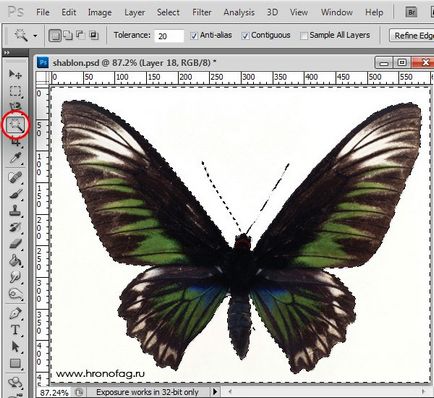
- - умения за работа в програмата Adobe Photoshop.
Стартирайте програмата Adobe Photoshop, с помощта на командата "File" - "Open", добави програмата на изображението, което искате да редактирате, от растер към вектор. Или просто го плъзнете в прозореца на приложението. Изберете инструмента "Magic Wand" на палитрата с инструменти, изберете белия фон около изображението, щракнете с десния бутон и изберете "Обръщане на селекцията".
Изберете инструмент "Lasso" или "Magnetic Lasso". Щракнете с десния бутон върху разпределението и изберете опция Направи Work Path за извършване на пренос на изображения от растер към вектор. В прозореца, който се отваря, за да вкусят от степента на изглаждане. По пътя се появява палитра.
Маркирайте с инструмент Path Selection Tool контура на обекта, след което изберете от менюто Layer, изберете New опция Fill Layer и кликнете върху екипа цвят. По този начин, като сте създали слой запълнен, е под формата на вектор маска изображение контур е възложена веднага.
Усложни картината, да вземе този инструмент "Молив", изберете маска слой запълнен. Задайте настройки молив Извадете опция и Дорис елементи снимката. Извършване на спестяване получено векторно изображение.
Добавяне на изображение в Adobe Photoshop софтуер за конвертиране на изображения от растер към вектор. Кликнете два пъти върху основния слой, за да го направи работна слой. Дублиращи слоя. Изберете инструмент "капкомер", кликнете върху тъмния цвят, на изображението. На следващо място, да вземе на функцията "Pen" и добавете с помощта на контролни точки в изображението.
В групата на инструмент "Pen", за да изберете инструмента за точки преобразуване, изберете втория слой и нарисувайте контура на изображението. Копирайте слоя и изображението се оказва подобна на контура с различен цвят, доминираща в картината. По същия начин, детайли на изображението се изобразява, че за всеки нов слой. Запазване резултат.
Векторна графика - начин за представяне на обекти с помощта на геометрични примитиви - точки, линии, полигони. графики растерни, напротив, използва матрица фиксиран размер, състояща се от точки (пиксели). За да се превърне в един образ формат вектор с помощта на софтуерни преобразуватели.
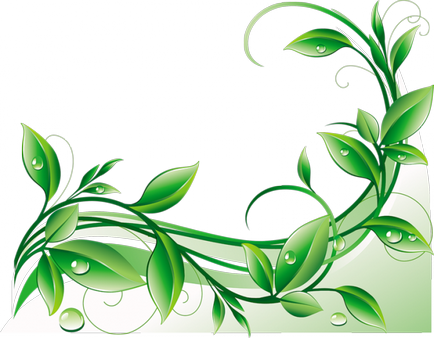
Векторна графика идеални за прости или съставни чертежи, които не се нуждаят да бъдат реалистични. Процесът на превръщането на растерно изображение във вектор, наречен проследяване. Всеки растерна графика може да се проследи в вектор, но резултатът ще зависи от неговото качество. За пренос на изображения често се използва с изключително точни контури и липсата на голям брой сложни цветове. ● Създаване на векторни изображения желани в специализирани векторни пакети като Adobe Illustrator, Corel Paint Shop Pro или CorelDRAW.
Изтегляне на софтуер Adobe Illustrator и да го инсталирате. Стартирайте програмата. ще ви се отвори прозорец с работно пространство. Отворете раздела "Файл" и изберете "Open" и добавяне на растерни изображения, които ще работят. Програмата има различни опции за векторизиране, изборът на конкретен вариант на трасето зависи от сложността на оригиналното изображение, както и необходимото качество на много фактори.
Както на растерна графика, за да вектор, Adobe Illustrator, проследяване. Проследяване обикновено се използва за изображения с плътни цветове само и с изключително остри очертания, като присъствието на градиент цветове, или просто сложни води до образуването на много голям брой векторни пътеки.
- как да се направи един образ в вектор rastogovo
В момента има доста различни формати на изображения, но това, ако имате изображение в същия формат, но по някаква конкретна цел трябва друг формат?

Промяна на съотношението може да бъде различен начин. Това може да стане с помощта на програми, както и чрез онлайн услуги. Онлайн услуги, като правило, не поддържат твърде много формати, но не изисква инсталирането на софтуера. В допълнение, те са безплатни. програми на трети страни също имат повече функции, но не винаги е безплатна и често изискват инсталиране на вашия компютър. Какво да изберете - всеки решава за себе си.
Имате едно и също нещо може да бъде в програмата ACDSee. За да направите това, отворете го в снимката и изберете Edit от горното меню - Конвертиране на файлов формат. След това изберете нов формат, щракнете върху "Напред" и запишете на диск променената снимка.
Стартиране на Adobe Illustrator и се отвори желаното изображение. За да направите това, щракнете върху елемент от менюто Файл> Open (или с клавишната комбинация Ctrl + O), изберете снимката и натиснете Open. Снимката се появява в работното пространство на програмата.
Кликнете върху снимка. за да го изберете. Следващата контрола на панела (той се намира в рамките на главното меню) ще промени мнението си относно това ще има нови бутони, прозорци и други елементи на потребителския интерфейс. Един от тези ключове - е Live Trace, автоматична маршрутизация. Ако кликнете върху него, за да се стартира автоматично преведени растерни изображения във вектор в зависимост от параметрите, които са зададени по подразбиране. В четвъртата и петата стъпки напътства ще се научите как да променяте тези настройки.
Щракнете върху бутона с триъгълник, който е вдясно от Трейс Live. Падащо меню, от което може да се избере една от опциите за автоматична маршрутизация: фото графия (Снимка Ниска Fidelity, Фото High Fidelity), черно-бели снимки (черно-бяло лого), техническо чертане (Техническо чертане) и така нататък.
За да персонализирате допълнително автоматична маршрутизация, отворете менюто за издирвания Options. Можете да направите това по два начина. Първо - изберете най-ниската точка от падащото меню, което ви се отвори в инструкциите третата стъпка. Второ - кликнете елемент от менюто Object> проследят на живо> Проследяване Options.
За да започнете, поставете отметка в квадратчето, за да Preview. Сега всички промени, които сте направили в менюто Options за издирвания, ще бъдат автоматично показани в работното пространство на програмата. Параграф режим, можете да конфигурирате проследяване режим: Color (цвят), Grayscale (яркост) и Черно и бяло (черно и бяло). Следваща - Threshold (Праг), Palette (палитра), Макс Colors (максимален брой цветове), Blur (замъгляване), и др.
За да запазите резултатите, натиснете клавишната комбинация Ctrl + S, изберете пътя за бъдещето на файла, въведете име и формат, който поддържа векторна графика (например, * .ai), и натиснете бутона "Save".
Ако трябва да се отмени някои действия (или повече действия), или обратно, за да се върнете към тях, с клавишната комбинация Ctrl + Z (стъпка назад) и Crtl + Shift + Z (стъпка напред).

Overlay черно и бяло в Photoshop по няколко начина. Например, можете да използвате функцията за Hue / Saturation, която е налична в списъка на инструменти за обработка на снимки. Натиснете Ctrl + U-клавишна клавиатура, за да извикате интерфейс за настройка ефект параметър. В менюто настройките за изскачащи прозорци махнете настройка на яркостта. Натиснете бутона "ОК" и като резултат ще получите черно-бяла снимка.
В Photoshop, можете също така да приложат възможността Grayscale. За да направите това, отидете на изображението - Mode - Grayscale горната част на прозореца на приложението. След като включите настройката, снимката ви ще се промени на черно и бяло.
Можете също така да използвате параметъра на Канал миксер. Този режим ви позволява да настроите баланса на бялото и черното. Отиди на изображението - Корекция - Канал миксер. В отворилия се прозорец изберете опцията монохромен и коригира всяка от цветови канала по свое усмотрение. Тази функция ще ви помогне да получите точните нюанси и контраста. Можете също да изберете определен цвят или фрагмент регулирате желаната яркост чрез комбиниране на параметрите, използвани.
За да бъде по-добър контраст в черно-бяло изображение, използвайте настройката Gradient Map. Отиди на изображението - Корекции - Gradient Map. Промяна на опциите, които трябва да се коригира гладкостта на прехода на градиента. Тази промяна на параметрите и контраст. В това меню можете да изберете желаните нюанси и за индивидуалните области на фотографията.
След ефекта от настройките на дисплея, не забравяйте да запазите промените, направени с помощта на меню File - Save As. Въведете пътя до записания файл и желания формат за снимки, а след това щракнете върху Запиши. Промяна на параметрите на черно-бяло изображение е завършена.